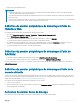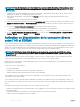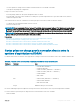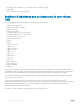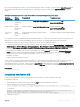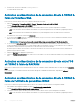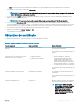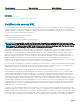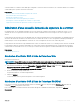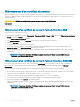Users Guide
Pour les systèmes d’exploitation suivants, si vous installez les packages Avahi et nss-mdns, vous pouvez utiliser https://idrac.local pour
lancer l’iDRAC à partir du système d’exploitation hôte. Si ces packages ne sont pas installés, utilisez https://169.254.0.1 pour lancer
l’iDRAC.
Tableau 13. Informations relatives à la carte réseau USB sur les systèmes d’exploitation pris en charge
Système
d’exploitation
État du
pare-feu
Progiciel Avahi Progiciel nss-mdns
RHEL 5.9 32 bits Disable
(mettre hors
service)
Installez séparément (avahi-0.6.16-10.el5_6.i386.rpm) Installez séparément (nss-
mdns-0.10-4.el5.i386.rpm)
RHEL 6.4 64 bits Disable
(mettre hors
service)
Installez séparément (avahi-0.6.25-12.el6.x86_64.rpm) Installez séparément (nss-
mdns-0.10-8.el6.x86_64.rpm)
SLES 11 SP3
64 bits
Disable
(mettre hors
service)
Le progiciel Avahi fait partie du DVD du système
d’exploitation
nss-mdns est installé lors de l’installation d’Avahi
Sur le système hôte, lors de l’installation du système d’exploitation RHEL 5.9, le mode de connexion directe de la carte réseau USB est à
l’état désactivé. S’il est activé à la n de l’installation, l’interface réseau associée au dispositif de carte réseau USB n’est pas
automatiquement activée. Vous pouvez activer le dispositif de carte réseau USB de diérentes façons :
• Congurez l’interface de la carte réseau USB à l’aide de l’outil Network Manager. Sélectionnez System (Système) > Administrator
(Administrateur)
> Network (Réseau) > Devices (Dispositifs) > New (Nouveau) > Ethernet Connection (Connexion Ethernet) et
sélectionnez Dell computer corp.iDRAC Virtual NIC USB Device (Dispositif de carte réseau USB virtuelle iDRAC Dell). Cliquez sur
l’icône Activate (Activer) pour activer le dispositif. Pour plus d’informations, voir la documentation RHEL 5.9.
• Créez le chier de conguration de l’interface correspondante sous le nom ifcfg-ethX dans le répertoire /etc/syscong/network-
script/. Ajoutez les entrées de base DEVICE, BOOTPROTO, HWADDR et ONBOOT. Ajoutez le TYPE dans le chier ifcfg-ethX et
redémarrez les services réseau en utilisant la commande service network restart.
• Redémarrez le système.
• Éteignez et mettez le système sous tension.
Sur les systèmes exécutant le système d’exploitation RHEL 5.9, si la carte réseau USB est désactivée et que vous arrêtez le système (ou
vice versa), lors du redémarrage du système : si la carte réseau USB est activée, le dispositif de carte réseau USB n’est pas
automatiquement activé. Pour l’activer, vériez si un chier ifcfg-ethX.bak est disponible dans le répertoire /etc/syscong/network-script
pour l’interface de carte réseau USB. S’il est disponible, renommez-le ifcfg-ethX, puis utilisez la commande ifup ethX
Lien connexe
Installation des chiers VIB
Installation des chiers VIB
Pour les systèmes d'exploitation vSphere, avant d'activer la carte réseau USB, vous devez installer le chier VIB.
Pour installer le chier VIB :
1 À l'aide de Win-SCP, copiez le chier VIB vers le dossier /tmp/ du système d'exploitation hôte ESX -i.
2 Allez sur l'invite ESXi et exécutez la commande suivante :
esxcli software vib install -v /tmp/ iDRAC_USB_NIC-1.0,0-799733X03.vib --no-sig-check
Le résultat est :
Message : The update completed successfully, but the system needs to be rebooted for the
changes to be effective. Reboot Required: true VIBs Installed:
Dell_bootbank_iDRAC_USB_NIC_1.0.0-799733X03 VIBs Removed: VIBs Skipped:
3 Redémarrez le serveur.
Conguration
de l'iDRAC 105